Asus VA229QSB, VP229Q, VP229HE, VP229HEY User’s Manual [sk]
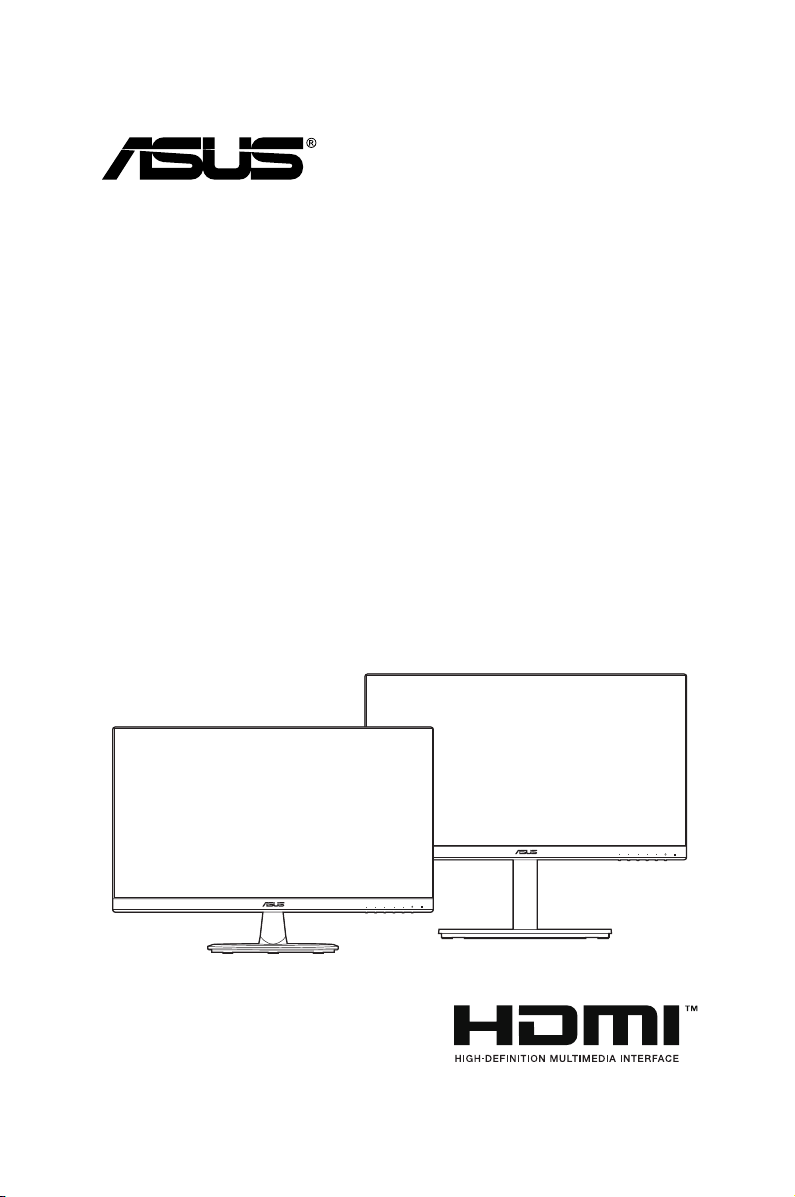
LCD monitor
radu
VP229Q/VP229HE
VA229Q/
Používateľská
príručka
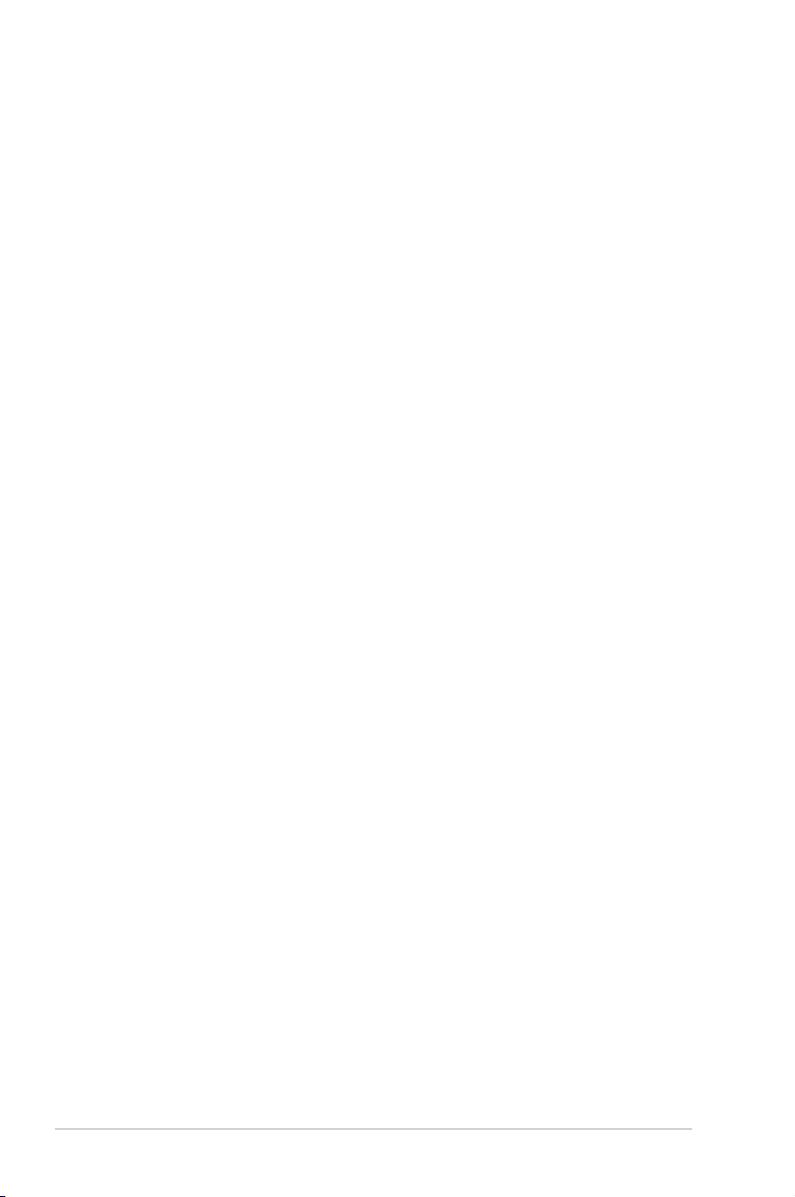
Prvé vydanie
August 2020
Autorské práva © 2020 ASUSTeK COMPUTER INC. Všetky práva vyhradené.
Žiadna časť tohto návodu (vrátane produktov a softvéru, ktoré sú v ňom opísané) sa nemôže
reprodukovať, prenášať, prepisovať, ukladať do vyhľadávacieho systému alebo prekladať do akéhokoľvek
jazyka akýmkoľvek spôsobom (okrem uchovávania dokumentácie kupujúcim na účely zálohovania) bez
výslovného písomného povolenia spoločnosti ASUSTeK COMPUTER INC. („ASUS“).
Záruka na výrobok alebo servis nebude predĺžená, ak: (1) výrobok je opravený, upravený alebo zamenený
tak, že opravu, úpravu alebo zámenu nepovolila spoločnosť ASUS, alebo (2) sériové číslo výrobku sa
nedá prečítať, prípadne chýba.
SPOLOČNOSŤ ASUS POSKYTUJE TENTO NÁVOD „AKO JE“ BEZ AKEJKOĽVEK ZÁRUKY, ČI UŽ
PRIAMEJ ALEBO ODVODENEJ, OKREM INÉHO ODVODENEJ ZÁRUKY NA OBCHODOVATEĽNOSŤ
ČI VHODNOSŤ PRE URČITÝ ÚČEL. SPOLOČNOSŤ ASUS, JEJ VEDÚCI PRACOVNÍCI, ÚRADNÍCI,
ZAMESTNANCI ANI ZÁSTUPCOVIA NIE SÚ ZA ŽIADNYCH OKOLNOSTÍ ZODPOVEDNÍ ZA ŽIADNE
NÁSLEDNÉ, NÁHODNÉ, NEPRIAME, ZVLÁŠTNE, TRESTNÉ ANI ZA ŽIADNE INÉ ŠKODY (VRÁTANE
ALE BEZ OBMEDZENIA NA STRATY NA ZISKU Z OBCHODU, PRERUŠENIA OBCHODU, STRATU
OBCHODNÝCH INFORMÁCIÍ ALEBO INÝCH PEŇAŽNÝCH STRÁT), A TO ANI V PRÍPADE, ŽE BOLA
SPOLOČNOSŤ ASUS OBOZNÁMENÁ S MOŽNOSŤOU TAKÝCHTO ŠKÔD VYPLÝVAJÚCICH Z
NEJAKEJ PORUCHY ALEBO CHYBY V TOMTO NÁVODE ALEBO VÝROBKU.
TECHNICKÉ ÚDAJE A INFORMÁCIE UVEDENÉ V TOMTO NÁVODE SÚ LEN INFORMAČNÉ A MÔŽU
SA KEDYKOĽVEK BEZ OZNÁMENIA ZMENIŤ. NIE JE MOŽNÉ ICH POVAŽOVAŤ ZA ZÁVÄZOK
SPOLOČNOSTI ASUS. SPOLOČNOSŤ ASUS NENESIE ŽIADNU ZODPOVEDNOSŤ ZA ŽIADNE CHYBY
ALEBO NEPRESNOSTI, KTORÉ SA MÔŽU V TOMTO NÁVODE NACHÁDZAŤ, VRÁTANE PRODUKTOV
A SOFTVÉRU, KTORÉ SÚ V ŇOM OPÍSANÉ.
Názvy výrobkov a spoločností, ktoré sa vyskytujú v tomto návode, môžu byť registrované ochranné
známky alebo duševné vlastníctvo príslušných spoločností a používajú sa len na identikáciu alebo
vysvetlenie v prospech vlastníka, bez úmyslu porušovania práv.
ii
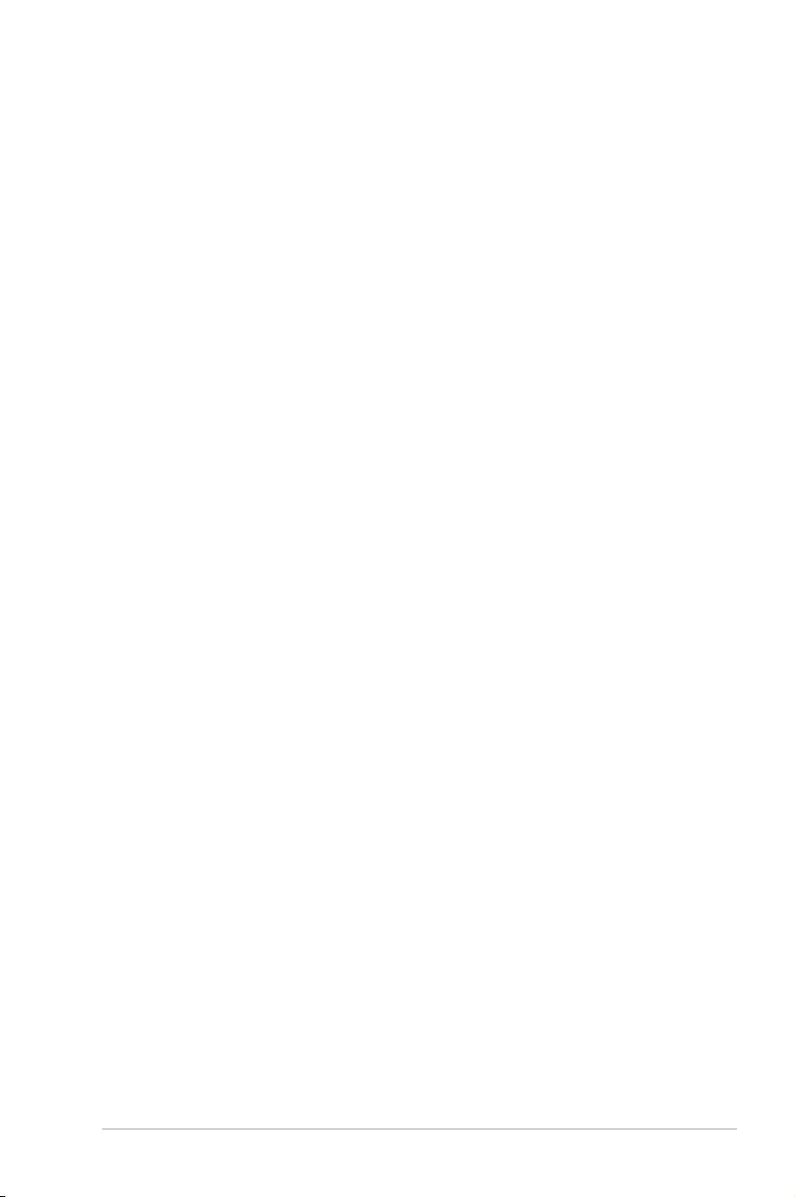
Obsah
Obsah......................................................................................................... iii
Oznámenia................................................................................................... iv
Informácietýkajúcesabezpečnosti......................................................... vi
Starostlivosťačistenie............................................................................. vii
TakebackServices.................................................................................... viii
CertikátTCO.............................................................................................. ix
1.kapitola:Predstavenievýrobku
1.1 Vitajte!......................................................................................... 1-1
1.2 Obsahbalenia............................................................................... 1-1
1.3 Predstaveniemonitora................................................................ 1-2
1.3.1 Pohľad spredu ................................................................ 1-2
1.3.2 Pohľad zozadu ................................................................ 1-3
2.kapitola:Inštalácia
2.1 Montážramena/podstavcamonitora.......................................... 2-1
2.2 Odpojenieramena/podstavca
(lenprenástennýdržiakVESA).................................................. 2-2
2.3 Nastaveniemonitora.................................................................... 2-4
2.4 Pripojeniekáblov......................................................................... 2-5
2.5 Zapnutiemonitora........................................................................ 2-6
3.kapitola:Všeobecnépokyny
3.1 OSD(Ponukanaobrazovke)...................................................... 3-1
3.1.1 Ako prekongurovať ........................................................ 3-1
3.1.2 Predstavenie funkcií v ponuke na obrazovke ................. 3-2
3.2 Prehľadtechnickýchúdajov..................................................... 3-10
3.3 Vonkajšierozmery..................................................................... 3-13
3.4 Riešenieproblémov(Najčastejšieotázky)............................... 3-15
3.5 Podporovanéprevádzkovérežimy........................................... 3-16
iii
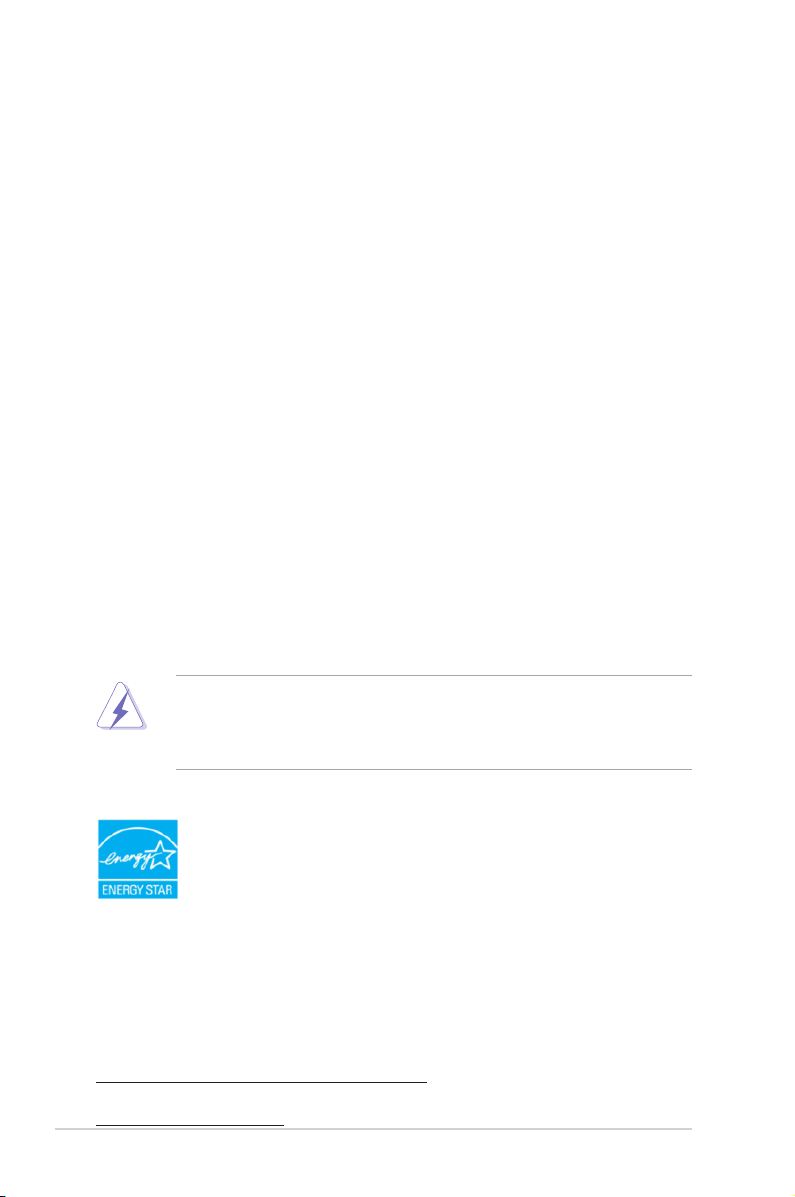
Oznámenia
Vyhlásenie Federal Communications Commission
Toto zariadenie vyhovuje článku 15 predpisov FCC. Musí fungovať za
týchto dvoch podmienok:
• Toto zariadenie nesmie spôsobovať škodlivé rušenie.
• Toto zariadenie musí absorbovať akékoľvek rušenie, vrátane rušenia, ktoré
môže spôsobiť nežiaducu činnosť zariadenia.
Zariadenie bolo otestované a je v súlade s obmedzeniami pre digitálne
zariadenie triedy B podľa časti 15 pravidiel komisie FCC. Tieto limity
stanovujú podmienky ochrany pred škodlivým rušením v obývaných
oblastiach. Toto zariadenie vytvára, používa a môže vyžarovať energiu na
rádiových frekvenciách, ktoré pri nevhodnej inštalácii a používaní, ktoré
nie je v súlade s pokynmi, môže spôsobovať neželané rušenie rádiovej
komunikácie. Nedá sa však zaručiť, že pri konkrétnej inštalácii nedôjde
k rušeniu. Ak toto zariadenie spôsobuje škodlivé rušenie rádiového alebo
televízneho príjmu, čo je možné zistiť zapnutím a vypnutím zariadenia,
používateľovi sa odporúča pokúsiť sa toto rušenie napraviť jedným alebo
viacerými nasledujúcimi opatreniami:
• Zmeňte orientáciu alebo polohu prijímacej antény.
• Zväčšite vzdialenosť medzi zariadením a prijímačom.
• Zapojte zariadenie do zásuvky v inom okruhu, než ktorého súčasťou je
zásuvka, do ktorej je zapojený prijímač.
• Obráťte sa na predajcu alebo skúseného rádiového/televízneho technika.
V rámci splnenia súladu s predpismi FCC je potrebné na pripojenie monitora
ku grafickej karte používať tienené káble. Zmeny alebo úpravy, ktoré nie sú
výslovne schválené stranou zodpovednou za súlad, majú za následok zrušenie
oprávnenia na používanie tohto zariadenia.
Tento výrobok vyhovuje norme ENERGY STAR
ENERGY STAR je spoločný program Americkej agentúry na
ochranu životného prostredia a Ministerstva energií Spojených
štátov amerických nám všetkým pomáhajú ušetriť peniaze a chrániť
životné prostredie prostredníctvom energeticky účinných výrobkov a
postupov.
Všetky výrobky spoločnosti ASUS s logom ENERGY STAR vyhovujú norme
ENERGY STAR a štandardne je povolená funkcia správy napájania. Monitor
a počítač sa automaticky nastavia do režimu spánku po 10 a 30 minútach
nečinnosti používateľa. Počítač zobudíte kliknutím tlačidlom myši alebo stlačením
ľubovoľného klávesu na klávesnici. Ak potrebujete podrobné informácie o správe
napájania a jej výhod pre životné prostredie, navštívte lokalitu
http://www.energystar.gov/powermanagement. Ak okrem toho potrebujete
podrobné informácie o spoločnom programe ENERGY STAR, navštívte
http://www.energystar.gov.
iv
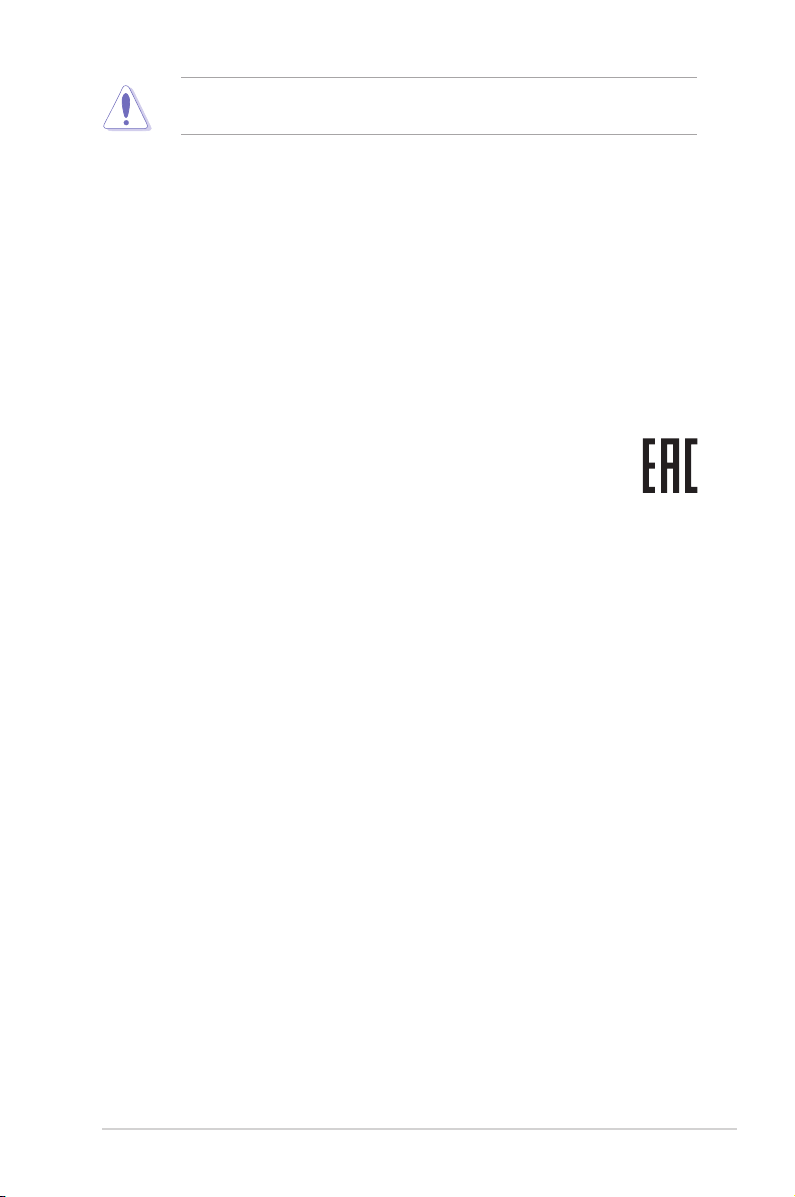
POZNÁMKA: Operačné systémy FreeDOS a Linux NEPODPORUJÚ program
Energy Star.
Vyhlásenie pre kanadský Komunikačný úrad
Toto digitálne zariadenie neprekračuje limity triedy B pre vyžarovanie
rádiového ruchu z digitálnych zariadení, ako sú uvedené v predpisoch o
rádiovom rušení vydaných kanadským Komunikačným úradom.
Toto digitálne zariadenie triedy B spĺňa požiadavky kanadskej normy
ICES-003.
This Class B digital apparatus meets all requirements of the Canadian
Interference - Causing Equipment Regulations.
Cet appareil numérique de la classe B respecte toutes les exigences du
Règlement sur le matériel brouilleur du Canada.
v
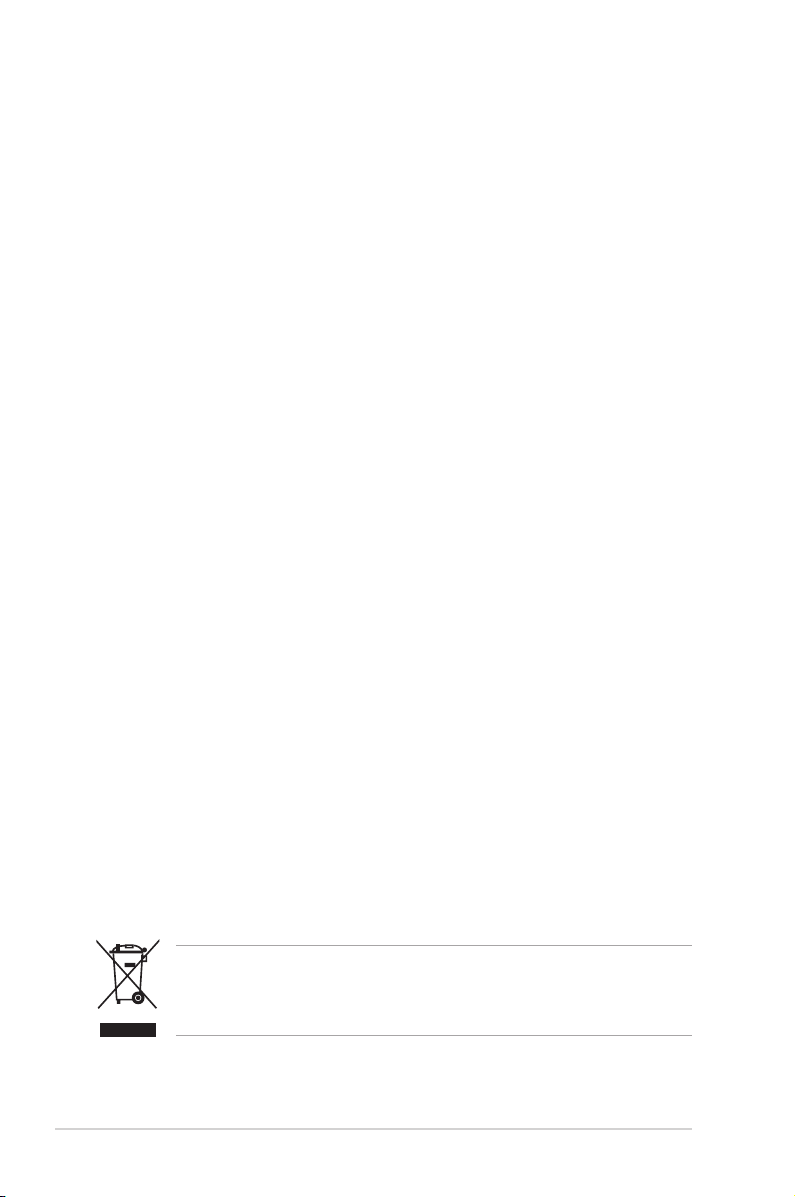
Informácie týkajúce sa bezpečnosti
• Pred inštaláciou monitora si pozorne prečítajte všetku dokumentáciu, ktorá
bola priložená.
• V rámci prevencie pred rizikom požiaru alebo úrazu elektrickým prúdom
nevystavujte monitor pôsobeniu dažďa ani vlhka.
• Nikdy sa nepokúšajte otvoriť kryt monitora. V monitore je prítomné nebezpečné
vysoké napätie, ktoré môže spôsobiť vážny úraz.
• Ak je zdroj napájania poškodený, nepokúšajte sa ho sami opraviť. Obráťte sa
na kvalikovaného servisného technika alebo predajcu.
• Pred použitím výrobku sa uistite, či sú všetky káble správne zapojení a či nie
sú napájacie káble poškodené. Ak zistíte nejaké poškodenie, okamžite sa
obráťte na predajcu.
• Priečinky a otvory v zadnej a hornej časti krytu sú určené na vetranie.
Nezakrývajte tieto otvory. Nikdy nedávajte tento výrobok do blízkosti ohrievačov
alebo zdrojov tepla, ak nie je zaistené dostatočné vetranie.
• Monitor musí byť napájaný takým typom napájania, ktorý je uvedený na štítku
na výrobku. Ak si nie ste istí typom napájania vo vašej domácnosti, obráťte sa
na predajcu alebo na miestnu energetickú spoločnosť.
• Používajte príslušnú napájaciu zástrčku, ktorá zodpovedá miestnym normám
napájania.
• Nepreťažujte elektrické zásuvky a predlžovacie káble. Pri preťažení môže dôjsť
k požiaru alebo úrazu elektrickým prúdom.
• Nevystavujte prachu, vlhkosti a nadmerným teplotám. Nedávajte monitor na
miesta, kde by mohol zmoknúť. Monitor položte na stabilný podklad.
• Počas búrky, prípadne počas dlhodobého nepoužívania odpojte zariadenie.
Tým ochránite monitor pred poškodením spôsobeným energetickými výbojmi.
• Do otvorov na kryte nedávajte žiadne predmety ani tam nelejte žiadne tekutiny.
• V rámci zaistenia uspokojivej prevádzky používajte monitor len s počítačmi,
ktoré majú príslušné nakongurované konektory označené ako 100 – 240 V
stried.
• Ak máte nejaké technické problémy s monitorom, obráťte sa na kvalikovaného
servisného technika alebo predajcu.
• Pri úprave ovládania hlasitosti (a tiež aj ekvalizéra) na iné nastavenia než je
stredová poloha sa môže zvýšiť výstupné napätie v slúchadlách a teda hladina
akustického tlaku.
Symbol prečiarknutého odpadkového koša s kolieskami znamená, výrobok
(elektrické alebo elektronické zariadenie a gombíková batéria obsahujúca olovo)
nesmie byť likvidovaný spolu s domovým odpadom. Overte si miestne predpisy
týkajúce sa likvidácie elektronických výrobkov.
vi
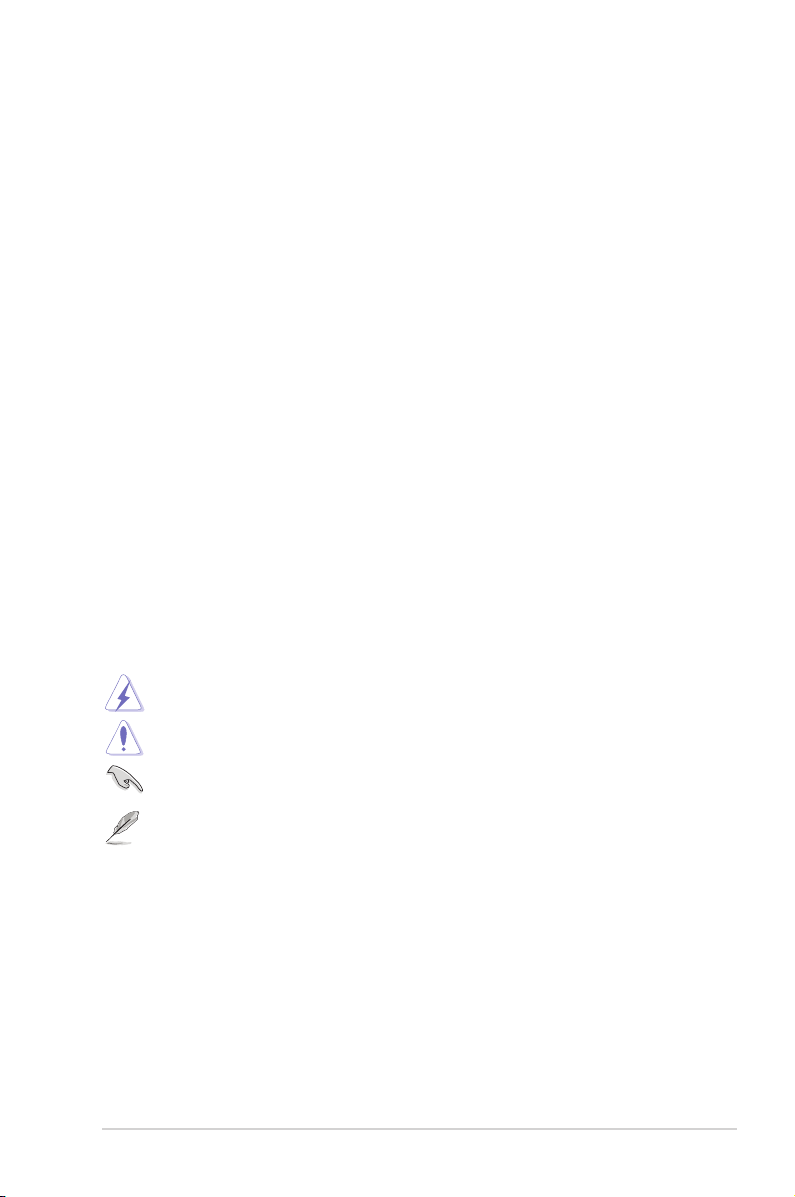
Starostlivosť a čistenie
• Pred nadvihnutím alebo zmenou polohy monitora je vhodné odpojiť káble
a napájaciu šnúru. Pri nastavovaní polohy monitora dodržiavajte správne
techniky zdvíhania. Pri zdvíhaní alebo prenášaní držte monitor za hrany.
Nezdvíhajte obrazovku za stojan ani kábel.
• Čistenie. Monitor vypnite a odpojte napájací kábel. Povrch monitora čistite
mäkkou tkaninou, ktorá nepúšťa vlákna. Odolné škvrny možno vyčistiť
navlhčenou handričkou s jemným čistiacim prostriedkom.
• Nečistite prostriedkom obsahujúcim alkohol ani riedidlo. Používajte čistiaci
prostriedok určený na monitory. Nikdy nestriekajte čistiaci prostriedok priamo
na obrazovku, môže sa dostať do monitora a spôsobiť úraz elektrickým
prúdom.
Na monitore sú normálne nasledujúce príznaky:
• V závislosti od použitého podkladu môžete badať jemne nerovnomerný jas na
obrazovke.
• Keď sa niekoľko hodín na monitore zobrazuje rovnaký obraz, po jeho zmene
sa môže vyskytovať pozostatok predchádzajúceho obrazu. Obrazovka sa
obnoví pomaly, prípadne môžete na niekoľko hodín vypnúť.
• Keď obrazovka stmavne alebo bliká, prípadne už vôbec nefunguje, obráťte
sa na predajcu alebo servisné stredisko so žiadosťou o opravu. Neopravujte
obrazovku sami!
Pravidlá používané v tejto príručke
VAROVANIE: Informácie týkajúce sa prevencie pred úrazom pri
vykonávaní úlohy.
UPOZORNENIE: Informácie týkajúce sa prevencie pred poškodením
súčastí pri vykonávaní úlohy.
DÔLEŽITÉ UPOZORNENIE: Informácie, ktoré MUSIA byť pri vykonávaní
úlohy dodržané.
POZNÁMKA: Tipy a ďalšie informácie, ktoré sú nápomocné pri
vykonávaní úlohy.
vii
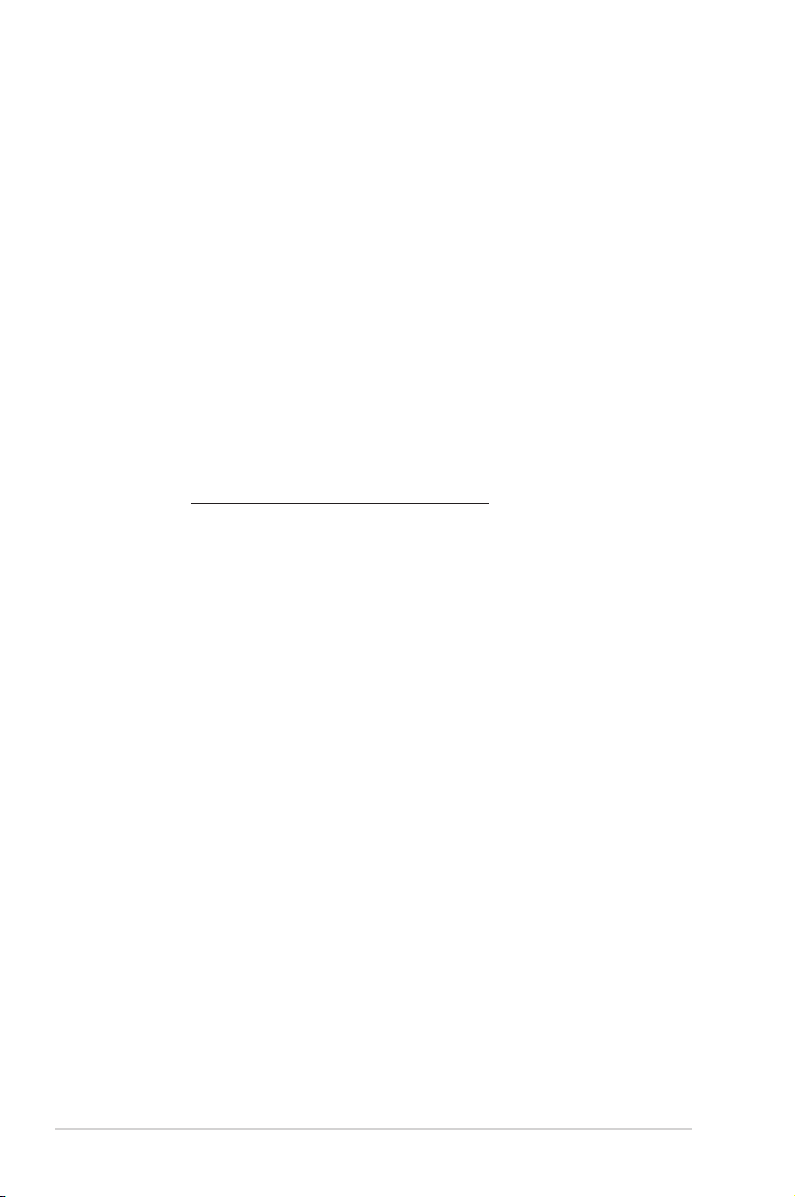
Kde nájdete ďalšie informácie
Ďalšie informácie a aktualizácie k výrobku a softvéru nájdete na nasledujúcich
miestach.
1. Webové stránky spoločnosti ASUS
Celosvetová webová stránka spoločnosti ASUS poskytuje aktualizované
informácie o hardvérových a softvérových produktoch ASUS. Pozrite stránku
http://www.asus.com.
2. Voliteľná dokumentácia
K výrobku môže byť priložená voliteľná dokumentácia, ktorú mohol pridať
predajca. Tieto dokumenty nie sú súčasť štandardného balenia.
Takeback Services
ASUS recycling and takeback programs come from our commitment to the highest
standards for protecting our environment. We believe in providing solutions for
our customers to be able to responsibly recycle our products, batteries and other
components as well as the packaging materials.
Please go to http://csr.asus.com/english/Takeback.htm for detail recycling
information in different region.
viii
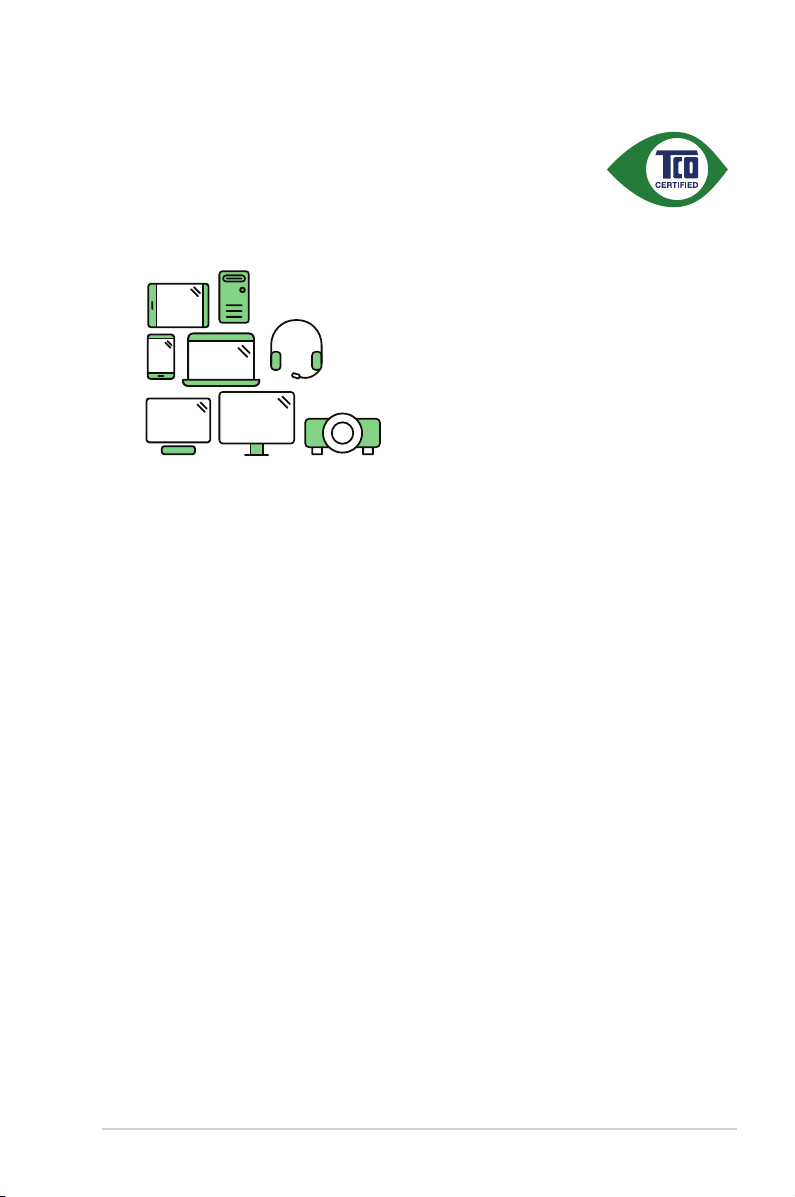
Certikát TCO
A third-party certification according to ISO 14024
to a more sustainable product
IT products are associated with a wide range of sustainability risks
throughout their life cycle. Human rights violations are common in the
factories. Harmful substances are used both in products and their
manufacture. Products can often have a short lifespan because of poor
ergonomics, low quality and when they are not able to be repaired or
upgraded.
Toward sustainable IT products
Say hello
This product is a better choice. It meets all the criteria in TCO Certified,
the world’s most comprehensive sustainability certification for IT
products. Thank you for making a responsible product choice, that help
drive progress towards a more sustainable future!
Criteria in TCO Certified have a life-cycle perspective and balance
environmental and social responsibility. Conformity is verified by
independent and approved verifiers that specialize in IT products, social
responsibility or other sustainability issues. Verification is done both
before and after the certificate is issued, covering the entire validity
period. The process also includes ensuring that corrective actions are
implemented in all cases of factory non-conformities. And last but not
least, to make sure that the certification and independent verification is
accurate, both TCO Certified and the verifiers are reviewed regularly.
Want to know more?
Read information about TCO Certified, full criteria documents, news and
updates at tcocertified.com. On the website you’ll also find our Product
Finder, which presents a complete, searchable listing of certified
products.
ix
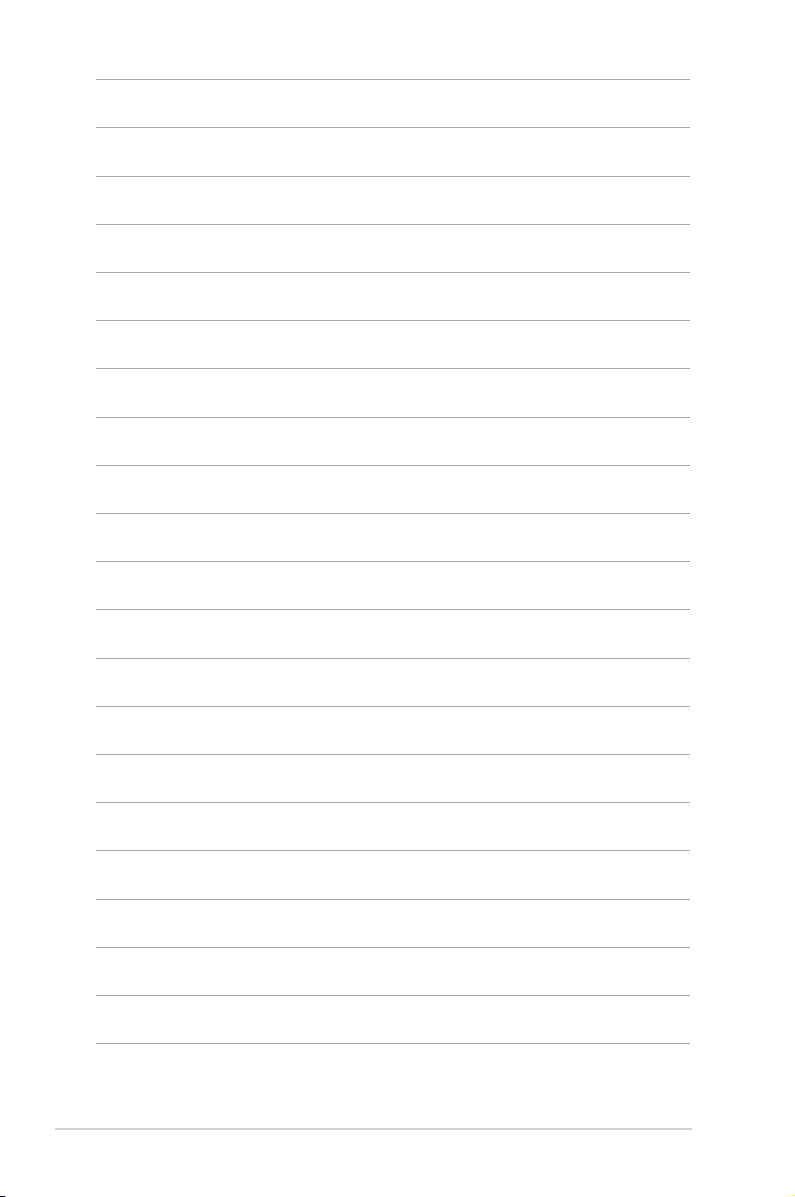
x
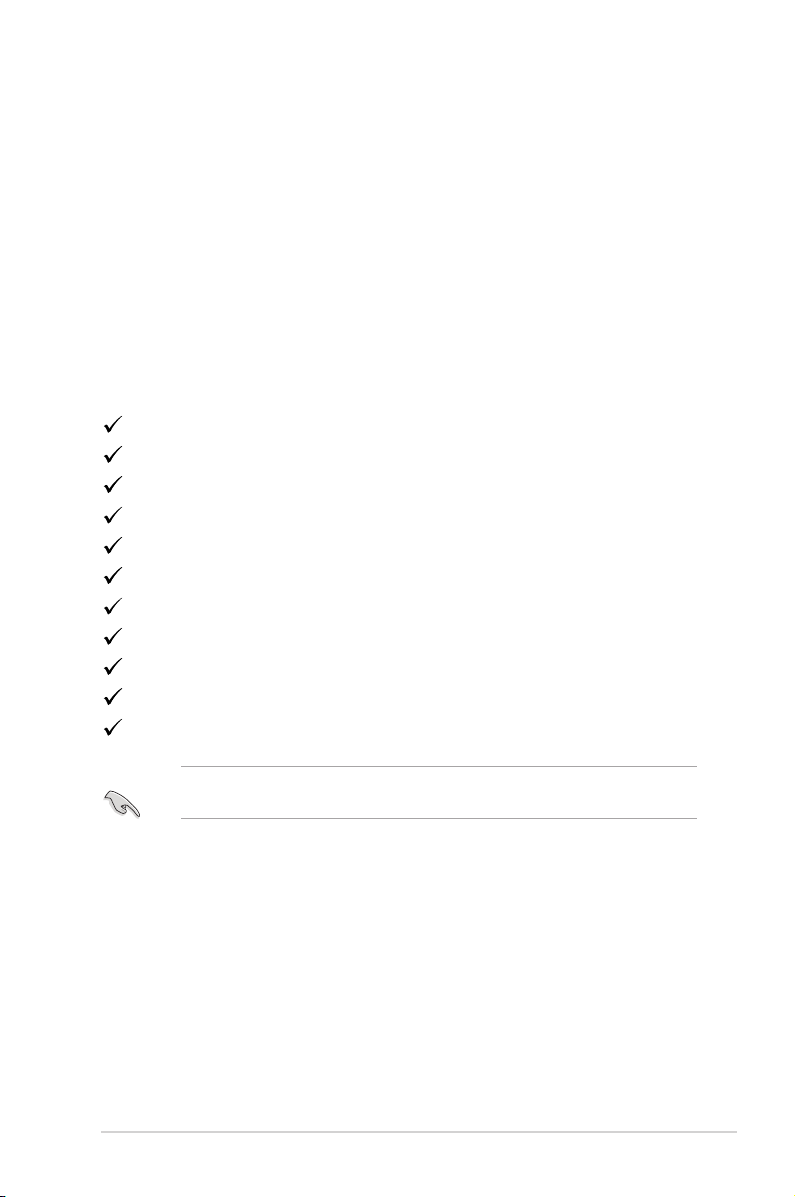
1.1 Vitajte!
Ďakujeme, že ste si zakúpili LCD monitor ASUS®!
Najnovší širokouhlý LCD monitor od spoločnosti ASUS poskytuje širšie, jasnejšie
a krištáľovo čisté zobrazenie a okrem toho je vybavený funkciami, ktoré vylepšujú
pozeranie.
S týmito funkciami si môžete vychutnať praktické a lahodné vizuálne zážitky, ktoré
vám monitor prináša!
1.2 Obsah balenia
Skontrolujte, či sú v balení nasledujúce položky:
LCD monitor
Podstavec monitora
Stručná úvodná príručka
Záručný list
Napájací kábel
Kábel HDMI (voliteľný)
Kábel DisplayPort (voliteľný)
Kábel VGA (voliteľný)
Kábel USB (voliteľný)
Súprava Mini počítača (voliteľný)
Držiak kábla
Ak je niektorá hore uvedená položka poškodená, prípadne chýba, okamžite sa
obráťte na svojho predajcu.
1-1LCD monitor ASUS radu VA229Q/ VP229Q/ VP229HE
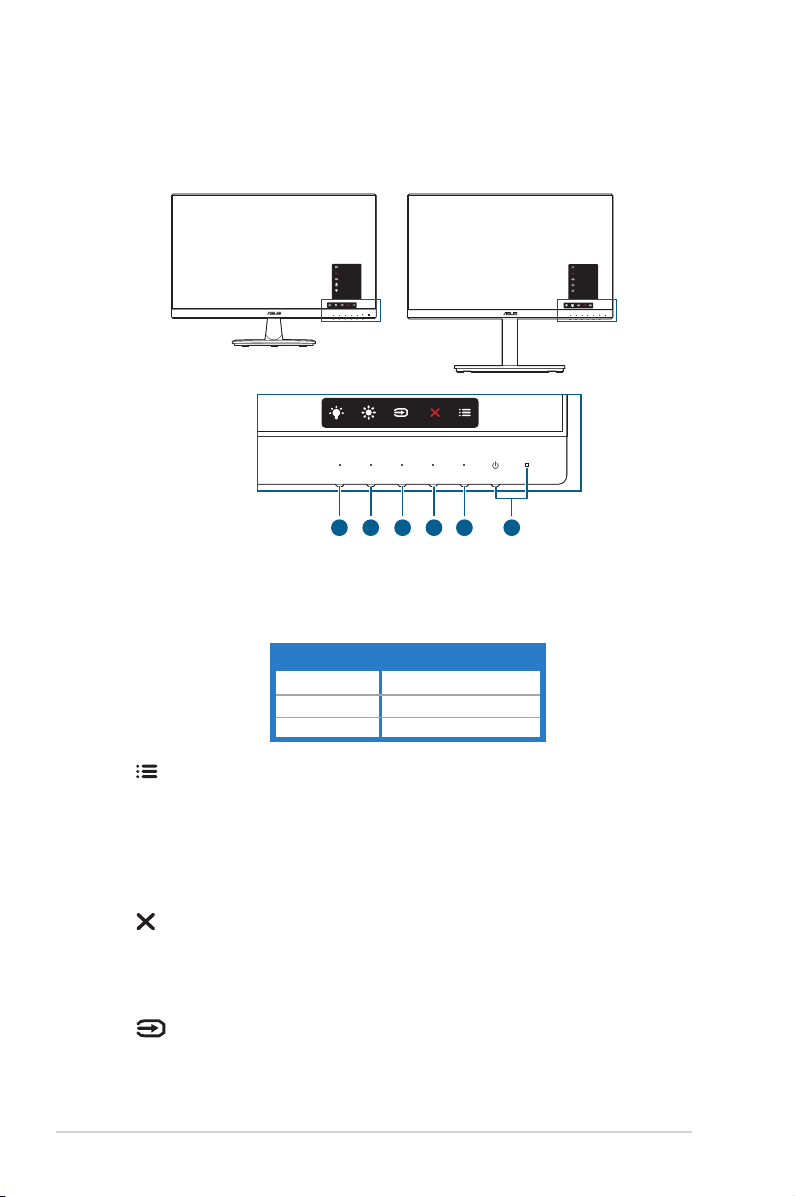
1.3 Predstavenie monitora
1.3.1 Pohľad spredu
VA229QSBVP229Q/VP229HE
Menu
Close
Input Select
Brightness
Blue Light Filter
123456
Menu
Close
Input Select
Brightness
Blue Light Filter
1. Tlačidlo/indikátor napájania
• Slúži na zapnutie/vypnutie monitora.
• Význam farieb indikátora napájania je uvedený v tabuľke.
Stav Popis
Biela Zapnuté
Jantárová Pohotovostný režim
Vypnúť Vypnúť
2. Tlačidlo ponuky:
• Keď je ponuka na obrazovke vypnutá, stlačením tohto tlačidla ju
zapnete.
• Otvára ponuku na obrazovke.
• Stlačením a podržaním po dobu 5 sekúnd zapína a vypína funkciu Key
Lock (Zámku tlačidiel).
3. Tlačidlo zatvorenia:
• Keď je ponuka na obrazovke vypnutá, stlačením tohto tlačidla ju
zobrazíte.
• Zatvára ponuku na obrazovke.
4. Tlačidlo Výber vstupu:
• Keď je ponuka na obrazovke vypnutá, stlačením tohto tlačidla ju
zobrazíte.
• Slúži na voľbu dostupného zdroja vstupu.
1-2 1. kapitola: Predstavenie výrobku
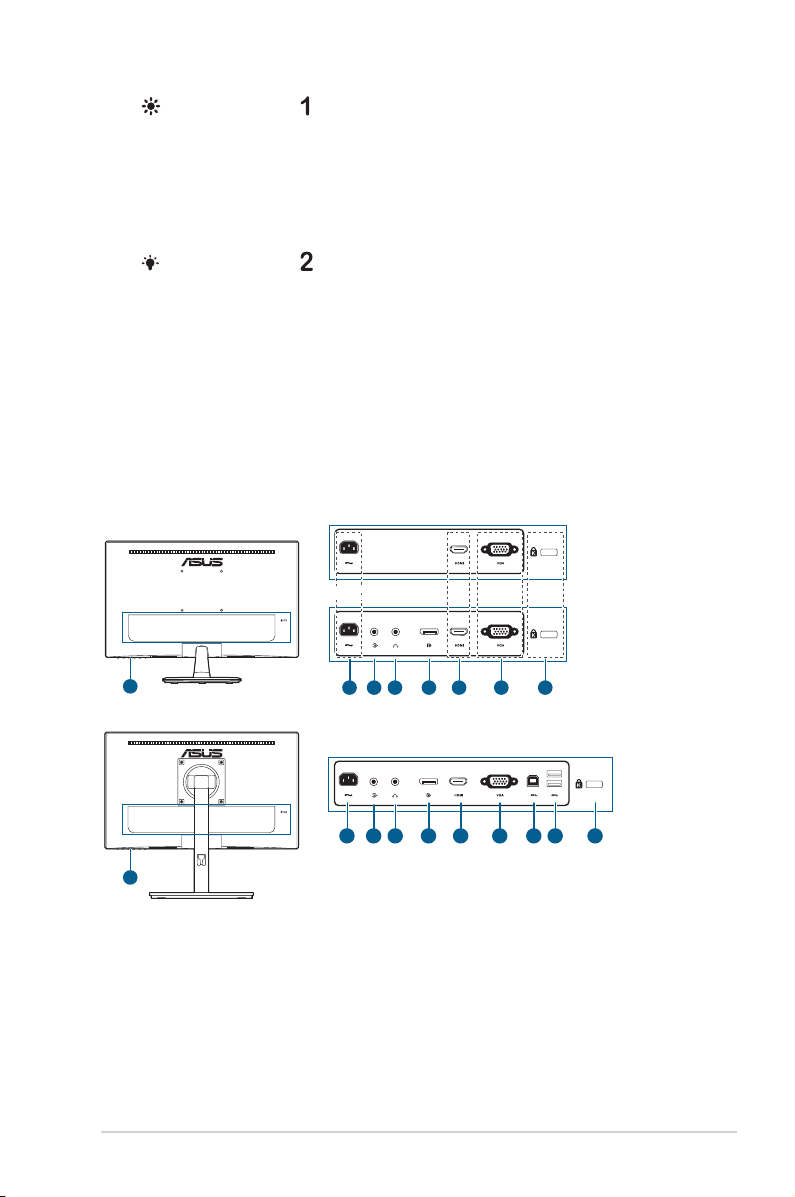
5. Klávesová skratka
VA229QSB
VP229Q/VP229HE
1 2 3 4 5 6 7 8 9
VP229HE
VP229Q
1 2 3 4 5 6 9
10
10
• Keď je ponuka na obrazovke vypnutá, stlačením tohto tlačidla ju
zobrazíte.
• Predvolené: Klávesová skratka pre Brightness (Jas)
• Ak chcete zmeniť funkciu klávesovej skratky, prejdite do ponuky Shortcut
(Klávesová skratka) > Shortcut 1 (Klávesová skratka 1).
6. Klávesová skratka
• Keď je ponuka na obrazovke vypnutá, stlačením tohto tlačidla ju
zobrazíte.
• Predvolené: Klávesová skratka pre Blue light Filter (Filter modrého
svetla)
• Ak chcete zmeniť funkciu klávesovej skratky, prejdite do ponuky Shortcut
(Klávesová skratka) > Shortcut 2 (Klávesová skratka 2).
1.3.2 Pohľad zozadu
1. Port vstupu AC.
2. Vstupný port.
3. Konektornaslúchadlá. Tento port je k dispozícii len vtedy, ak je pripojený
4. Vstupný DisplayPort
Do tohto portu sa zapája napájací kábel.
Tento port slúži na pripojenie zdroja zvuku na PC zvukovým
káblom.
kábel rozhrania HDMI/DP.
. Tento port slúži na pripojenie DisplayPort
kompatibilných zariadení.
1-3LCD monitor ASUS radu VA229Q/ VP229Q/ VP229HE
